Hướng dẫn đầy đủ về livestream trên YouTube cho từng thiết bị
Table of contents [Show]
Livestream YouTube đã trở thành một phương tiện quan trọng để kết nối và tương tác với khán giả trực tiếp. Với khả năng kết nối ngay lập tức và sự tương tác thời gian thực, livestream không chỉ là một cách tiếp cận hiệu quả trong Marketing mà còn là một công cụ mạnh mẽ để chia sẻ kiến thức, sáng tạo và thể hiện bản thân. Dù bạn là một doanh nghiệp, nghệ sĩ, giáo viên hay chỉ đơn giản là một cá nhân muốn chia sẻ đam mê và ý tưởng của mình, livestream trên YouTube có thể giúp bạn tiếp cận hàng triệu người trên toàn thế giới. Trong bài viết này, Tubrr sẽ hướng dẫn cụ thể và chi tiết về cách thực hiện một livestream chất lượng trên nền tảng YouTube.
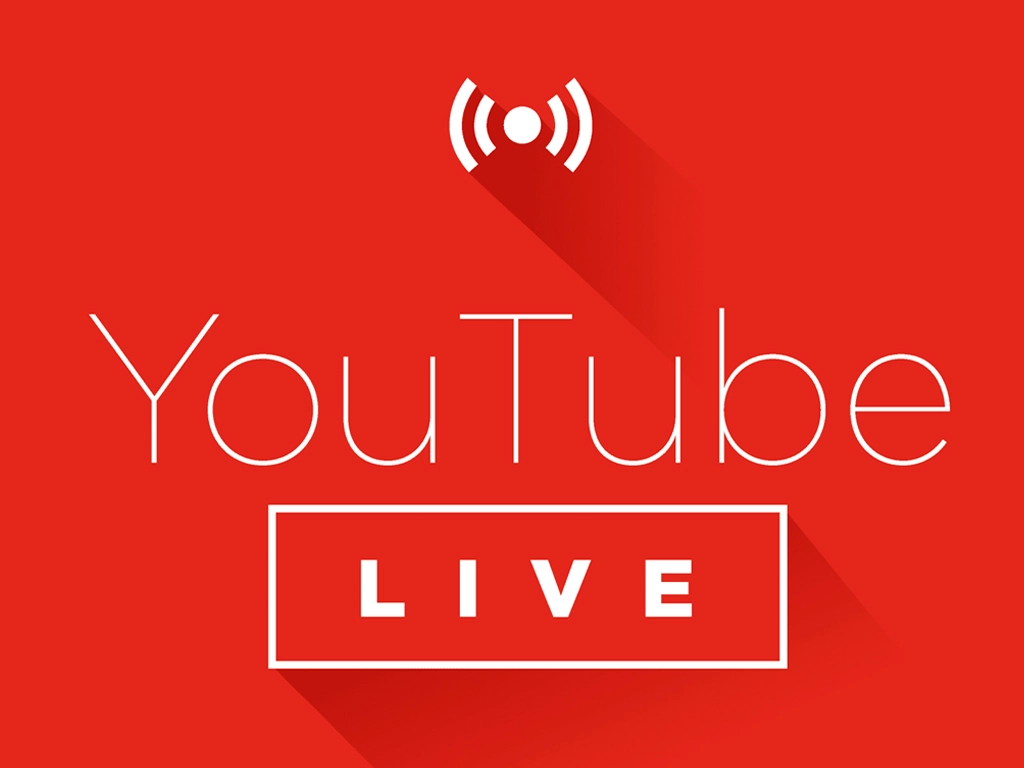
I. Livestream YouTube là gì?
Livestream trên YouTube là tính năng phát trực tiếp của YouTube cho phép người tạo nội dung tương tác với khán giả của họ trong thời gian thực thông qua video và trò chuyện. Người dùng có thể xem các buổi phát livestream thịnh hành ở quốc gia của họ bằng cách nhấp vào “livestream” từ thanh bên trái trên YouTube qua máy tính để bàn.
Nếu khán giả của bạn đã đăng ký kênh của bạn, trước đó đã xem hoặc thích nội dung của bạn hoặc tương tác với nội dung tương tự như nội dung của bạn, thì các video và sự kiện livestream của bạn có thể hiển thị trên nguồn cấp dữ liệu YouTube của khán giả.
II. Livestream trên YouTube có những lợi ích gì?
Phát trực tiếp mang đến cơ hội nghiêm túc cho người sáng tạo và chiến lược video marketing cho thương hiệu của bạn. Vào năm 2021, YouTube là nền tảng thương mại điện tử phát trực tiếp phổ biến nhất ở Hoa Kỳ.
Bạn vẫn chưa tin rằng livestream trên YouTube có thể mở rộng phạm vi tiếp cận và nhận thức về thương hiệu của bạn? Hãy xem xét những cách độc đáo này bằng cách sử dụng tính năng livestream trên YouTube giúp bạn tương tác với khán giả của mình:
- Tổ chức các sự kiện trực tuyến: Tổ chức các sự kiện livestream có thể tốn nhiều thời gian và chi phí. Livestream trên YouTube là một giải pháp thay thế tuyệt vời để tổ chức hội thảo, hội thảo trên web và giới thiệu sản phẩm ảo với chi phí thấp hơn. Ngoài ra, các sự kiện ảo giúp nhiều người trên toàn cầu dễ dàng tham dự hơn.
- Tương tác ngay lập tức với khán giả: Phát trực tiếp cho phép bạn nói chuyện trực tiếp với khán giả của mình, phản hồi những lời khen ngợi và phản ứng lại những bình luận hài hước. Có cuộc trò chuyện hai chiều với khán giả của bạn sẽ tạo kết nối mạnh mẽ hơn với họ.
- Trả lời câu hỏi ngay lập tức: Cũng giống như bất kỳ sự kiện livestream nào, việc phát livestream trên YouTube cho phép bạn trả lời các câu hỏi và nhận xét ngay lập tức và trong thời gian thực, điều này dẫn đến mức độ hài lòng của khán giả cao hơn. Bạn có thể giải quyết vấn đề, giảng dạy và thậm chí trả lời các câu hỏi về sản phẩm của mình - tất cả theo cách trực tiếp và cá nhân hơn.
- Nổi bật so với đối thủ: YouTube là trang web phổ biến thứ hai với hơn 2,5 tỷ người dùng hoạt động hàng tháng . Hơn 500 giờ nội dung video được tải lên YouTube hàng ngày. Vì các buổi phát livestream vẫn chiếm một tỷ lệ tương đối nhỏ hơn trong nội dung đó nên chúng có thể giúp bạn nổi bật và trông độc đáo.
Bây giờ bạn đã biết những lợi ích chính của livestream trên YouTube dành cho doanh nghiệp, hãy nói về cách phát livestream trên YouTube.
III. Cách livestream trên YouTube cho từng thiết bị
Trước khi phát livestream, bạn cần đảm bảo rằng mình đã thiết lập kênh, thiết bị và đáp ứng các yêu cầu về phát livestream của YouTube. Dưới đây là các bước bạn cần để bắt đầu:
1. Kích hoạt tính năng phát livestream
Trước khi bạn có thể đi sâu vào livestream trên YouTube, hãy bật tính năng phát livestream trên thiết bị hoặc nhiều thiết bị của bạn.
Nếu bạn đang sử dụng trình duyệt web , hãy làm theo các bước sau:
- Mở YouTube trong trình duyệt của bạn
Nhấp vào biểu tượng Tạo ở trên cùng

- Nhấp vào Phát livestream
- Yêu cầu quyền truy cập và xác minh kênh của bạn (nếu bạn chưa có)
- Đợi cho đến khi tính năng phát livestream được bật—quá trình này có thể mất tới 24 giờ
Nếu bạn đang sử dụng thiết bị di động hoặc máy tính bảng (Android, iPhone hoặc iPad), hãy làm theo các bước bên dưới:
- Mở ứng dụng YouTube
- Nhấn vào biểu tượng Tạo ở dưới cùng
- Nhấn vào Phát livestream
- Đợi cho đến khi tính năng phát livestream được bật. Quá trình này có thể mất tới 24 giờ
Lưu ý về yêu cầu phát livestream trên YouTube
Mặc dù bạn có thể rất hào hứng bắt đầu phát livestream, nhưng có một số yêu cầu mà bạn sẽ phải đáp ứng trước:
- Xác minh kênh của bạn - đây là một quy trình đơn giản, nhanh chóng
- Tránh mọi hạn chế phát livestream trên YouTube trong 90 ngày qua
- Có ít nhất 50 người đăng ký để phát livestream trên thiết bị di động - yêu cầu này không áp dụng cho phát trực tuyến từ máy tính
- Hãy kiên nhẫn - sau khi bạn bật phát trực tiếp (các bước được liệt kê ở trên), có thể mất tới 24 giờ trước khi bạn có thể phát livestream
Nếu bạn có dưới 1.000 người đăng ký, YouTube có thể giới hạn số người xem buổi phát livestream trên thiết bị di động của bạn. Và đối với người dùng ở độ tuổi 13-17, cài đặt quyền riêng tư mặc định được đặt thành Riêng tư hoặc Không công khai (dành cho thiết bị di động). Điều này có nghĩa là luồng sẽ không hiển thị trong kết quả tìm kiếm hoặc đề xuất. Đối với người dùng từ 18 tuổi trở lên, quyền riêng tư của buổi phát livestream sẽ được đặt thành Công khai theo mặc định.
2. Chọn loại luồng dựa trên mục đích của bạn
YouTube cho phép bạn phát livestream theo ba cách khác nhau. Chúng ta hãy xem xét từng cái một cách ngắn gọn và khi nào nên sử dụng nó.
- Di động: Để phát livestream từ thiết bị di động của bạn, chẳng hạn như điện thoại hoặc máy tính bảng, bạn cần có một kênh YouTube đã được xác minh với ít nhất 50 người đăng ký. Đây là một sự lựa chọn tốt để làm vlog hoặc chia sẻ cập nhật nhanh khi đang di chuyển.
- Webcam: Tất cả những gì bạn cần để phát livestream là máy tính và webcam. Điều này hữu ích cho các buổi phát livestream đơn giản không yêu cầu quá nhiều tài nguyên. Ví dụ: bạn có thể tiến hành một phiên hỏi đáp nhanh hoặc chia sẻ suy nghĩ của mình về một chủ đề cụ thể.
- Bộ mã hóa: Điều này lý tưởng cho các luồng trò chơi, buổi hòa nhạc, sự kiện kinh doanh, podcast và bản trình bày tương tác. Nếu bạn muốn chia sẻ màn hình của mình trong buổi phát livestream hoặc sử dụng nhiều camera, micrô và phần cứng khác, tùy chọn bộ mã hóa là dành cho bạn.
3. Chọn tiêu đề, mô tả và hình thu nhỏ
Đến bước này, bạn gần như đã có thể bắt đầu livestream trên YouTube! Điều duy nhất cần làm là chọn tiêu đề, mô tả và hình ảnh thu nhỏ thu hút sự chú ý cho buổi phát livestream của bạn.
Dưới đây là một số phương pháp hay nhất khi thêm các chi tiết này để giúp bạn tiếp cận nhiều đối tượng hơn:
- Tạo tiêu đề bắt mắt: Tiêu đề thú vị sẽ thu hút được người xem nhấp vào buổi phát livestream của bạn thay vì bỏ qua nó. Hãy đảm bảo rằng tiêu đề hấp dẫn, mô tả chính xác video của bạn và khơi gợi sự quan tâm. Và hãy tính đến SEO YouTube, việc sử dụng các từ khóa mạnh sẽ giúp các buổi phát livestream của bạn hiển thị trong kết quả tìm kiếm.
- Tối ưu hóa mô tả của bạn: Cũng giống như tiêu đề, mô tả buổi phát livestream của bạn nên bao gồm các từ khóa quan trọng để giúp nó xếp hạng cao hơn trong kết quả tìm kiếm. Bạn cũng nên thêm các liên kết và thông tin có liên quan vào phần mô tả của mình để giúp khán giả hiểu nội dung họ đang xem và nơi họ có thể truy cập để tìm hiểu thêm.
- Thiết kế hình thu nhỏ tùy chỉnh: Hình thu nhỏ của bạn có thể là thứ đầu tiên khán giả nhìn thấy về buổi phát livestream của bạn. Hãy thu hút sự chú ý bằng cách thiết kế một hình thu nhỏ tùy chỉnh với kích thước phù hợp cho social media để mô tả nội dung video của bạn theo cách hấp dẫn, sống động nhất.
- Thêm lời kêu gọi hành động: Nếu bạn muốn khán giả của mình thực hiện bất kỳ hành động cụ thể nào trong hoặc sau khi họ xem buổi phát livestream của bạn, hãy thêm CTA vào mô tả của bạn hoặc trong luồng để truy cập trang web, tài khoản mạng xã hội hoặc bất kỳ tài nguyên nào khác của bạn.
4. Bắt đầu phát livestream
Tất cả đã được thiết lập và gần sẵn sàng để phát livestream. Hãy làm theo các bước bên dưới để bắt đầu (và kết thúc) buổi phát livestream của bạn trên điện thoại, máy tính để bàn và bộ mã hóa.
4.1. Cách Livestream trên YouTube bằng điện thoại hoặc máy tính bảng

Để Livestream trên YouTube bằng điện thoại, bạn cần thực hiện theo các bước sau:
- Mở ứng dụng YouTube
- Ở cuối màn hình, chạm vào Tạo (nút dấu cộng) → Phát livestream
- Nhấn vào Tùy chọn khác để lên lịch phát livestream sau và điều chỉnh cài đặt giới hạn độ tuổi người xem, trò chuyện livestream, kiếm tiền, lên lịch phát sau và hơn thế nữa. Sau đó nhấn tiếp theo .
- Để chia sẻ màn hình thiết bị di động của bạn, chạm vào Tạo kênh → Chia sẻ màn hình
- Nhấn vào Phát livestream để bắt đầu phát livestream
- Để kết thúc buổi phát livestream của bạn, hãy nhấp vào Kết thúc
4.2. Cách livestream trên YouTube bằng máy tính và webcam

- Đăng nhập vào YouTube trong trình duyệt của bạn
- Nhấp vào Tạo → Phát livestream ở góc trên bên phải
- Chọn Webcam từ bên trái
- Thêm tiêu đề và mô tả, đặt quyền riêng tư và lên lịch phát livestream nếu bạn muốn phát livestream vào một ngày sau đó
- Chọn Tùy chọn khác → Cài đặt nâng cao cho các cài đặt bổ sung mà bạn muốn đặt
- Nhấp vào Tiếp theo để chụp ảnh thu nhỏ bằng máy ảnh của bạn
- Đảm bảo bạn đã chọn đúng webcam và micrô
- Nhấn vào Phát livestream để bắt đầu livestream trên YouTube
- Nhấp vào Chỉnh sửa để điều chỉnh cài đặt về quyền riêng tư, kiếm tiền, trò chuyện livestream, thêm thẻ, v.v.
- Nhấn vào Kết thúc luồng ở dưới cùng khi bạn hoàn tất
4.3. Cách livestream trên YouTube bằng OBS
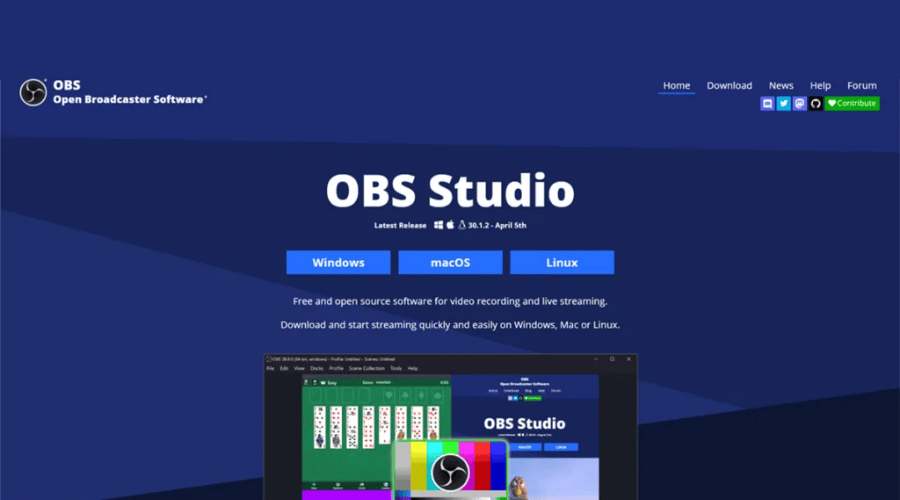
Để livestream trên YouTube bằng OBS (Open Broadcaster Software), bạn có thể thực hiện theo các bước sau:
Bước 1: Cài đặt OBS: Tải và cài đặt OBS từ trang web chính thức của OBS Studio.
Để livestream trên YouTube bằng OBS (Open Broadcaster Software), bạn có thể thực hiện theo các bước sau:
Bước 1: Cài đặt OBS: Tải và cài đặt OBS từ trang web chính thức của OBS Studio.
Bước 2: Thiết lập tài khoản YouTube
- Đăng nhập vào tài khoản YouTube của bạn.
- Vào phần "YouTube Studio" và chọn "Phát trực tiếp" từ menu bên trái.
Bước 3: Lấy khóa phát trực tiếp
Trong phần "Phát trực tiếp" , bạn sẽ thấy một khóa phát trực tiếp (Streaming Key). Sao chép khóa này vì bạn sẽ cần nó để cấu hình OBS.
Bước 4: Cấu hình OBS
- Mở OBS: Khởi động phần mềm OBS trên máy tính của bạn.
- Thêm nguồn phát: Tại mục "Sources" , nhấn vào biểu tượng dấu "+" và chọn loại nguồn bạn muốn phát (ví dụ: "Display Capture" để phát màn hình hoặc "Game Capture" để phát game).
- Cấu hình cài đặt phát trực tiếp: Vào "Settings" ở góc dưới bên phải.
- Chọn tab "Stream" .
- Trong mục "Service" , chọn "YouTube / YouTube Gaming" .
- Dán khóa phát trực tiếp mà bạn đã sao chép vào ô "Stream Key" .
Bước 5: Bắt đầu livestream trên YouTube
Sau khi hoàn tất cấu hình, nhấn vào nút "Start Streaming" trong OBS. Quay lại YouTube Studio, bạn sẽ thấy luồng trực tiếp của mình đang hoạt động.
Bước 6: Kết thúc livestream
Khi bạn muốn kết thúc buổi phát trực tiếp, nhấn vào nút "Stop Streaming" trong OBS và quay lại YouTube Studio để kết thúc livestream.
Lưu ý rằng bạn nên kiểm tra các cài đặt âm thanh và video trong OBS để đảm bảo chất lượng phát sóng tốt nhất.
4.4. Cách phát trực tiếp trên YouTube bằng video có sẵn

Để phát trực tiếp trên YouTube bằng video có sẵn, bạn có thể sử dụng OBS Studio để phát video từ tệp đã lưu trên máy tính của bạn. Dưới đây là các bước thực hiện:
Bước 1: Chuẩn bị Video và OBS
- Chuẩn bị video: Đảm bảo video bạn muốn phát trực tiếp đã được lưu trên máy tính và định dạng phù hợp với OBS (thường là MP4, MKV, MOV, v.v.).
- Tải và cài đặt OBS: Nếu bạn chưa cài đặt OBS, hãy tải và cài đặt OBS theo hướng dẫn ở phần trên.
Bước 2: Lấy Stream Key từ YouTube
- Truy cập YouTube Studio: Đăng nhập vào tài khoản YouTube của bạn và vào YouTube Studio.
- Tạo sự kiện live: Chọn "Tạo" > "Phát trực tiếp" để tạo một sự kiện mới.
- Lấy Stream Key: Trong phần "Thiết lập luồng" , sao chép "Stream Key" để sử dụng trong OBS.
Bước 3: Cấu hình OBS để Phát Video
Mở OBS Studio trên máy tính của bạn và thêm nguồn phát video:
- Trong cửa sổ OBS, nhấn vào dấu "+" trong phần "Nguồn" (Sources).
- Chọn "Media Source" (Nguồn phương tiện) để thêm video.
- Nhấn "Browse" và chọn tệp video mà bạn muốn phát trực tiếp.
Đảm bảo rằng các cài đặt như "Loop" (Phát lặp lại) hoặc "Restart playback when source becomes active" (Khởi động lại phát khi nguồn hoạt động) đã được thiết lập theo nhu cầu của bạn.
- Kiểm tra cấu hình video: Đảm bảo rằng độ phân giải và tốc độ khung hình trong "Settings" > "Video" phù hợp với yêu cầu của YouTube.
Bước 4: Cấu hình Stream trên OBS
Cấu hình Stream:
- Vào "Settings" > "Stream".
- Chọn "YouTube" làm dịch vụ stream và dán "Stream Key" mà bạn đã sao chép từ YouTube vào ô "Stream Key".
- Cấu hình âm thanh: Nếu video của bạn có âm thanh, đảm bảo rằng phần "Audio Output Mode" được thiết lập đúng cách trong cài đặt "Media Source".
Bước 5: Bắt đầu Phát Trực Tiếp Video
- Kiểm tra lại: Kiểm tra video trong OBS để đảm bảo nó phát đúng cách.
- Bắt đầu phát: Nhấn "Start Streaming" (Bắt đầu phát trực tiếp) trong OBS.
Kiểm tra trên YouTube: Quay lại YouTube Studio để xem trước luồng của bạn. Nếu mọi thứ đều ổn, nhấn "Go Live" để bắt đầu phát trực tiếp.
4.5. Cách phát livestream trên YouTube bằng bộ mã hóa
- Đăng nhập vào YouTube
- Nhấp vào Tạo → Phát livestream để bật tính năng phát livestream
- Nhấn vào Luồng ở bên trái của bạn và nhấp vào Tạo luồng
- Cài đặt bộ mã hóa đã được phê duyệt
- Kết nối bất kỳ phần cứng bổ sung nào, chẳng hạn như máy ảnh và micrô
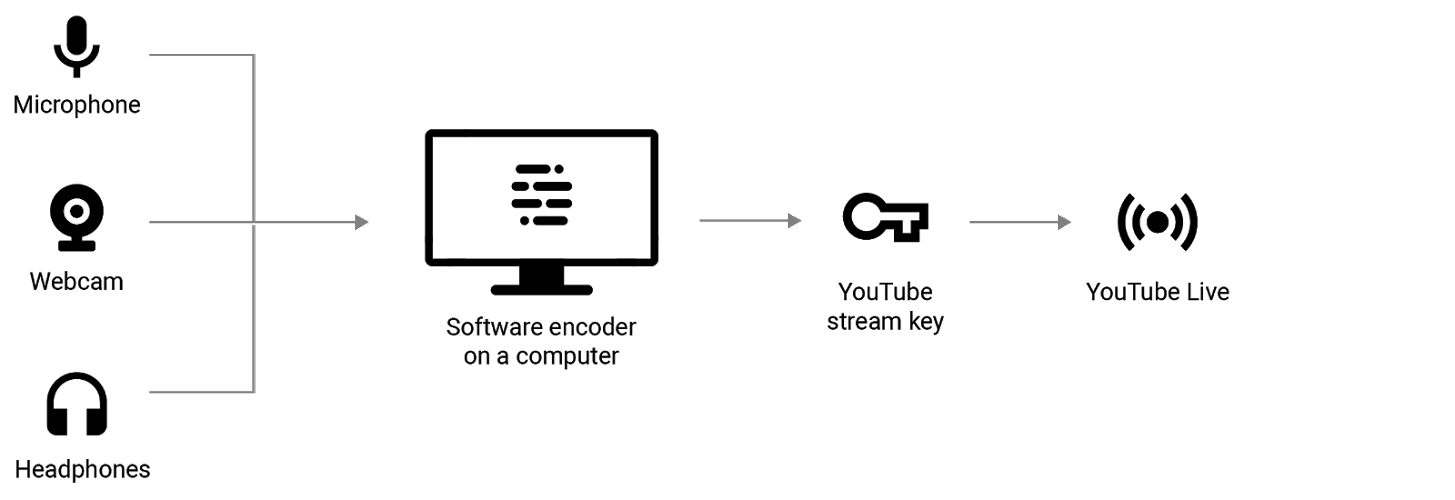
- Kết nối bộ mã hóa của bạn bằng cách nhập URL máy chủ livestream trên YouTube và mã luồng của bạn
- Bắt đầu phát livestream
5. Những gì bạn có thể và không thể phát livestream trên YouTube Live
Buổi phát livestream của bạn phải tuân thủ Nguyên tắc cộng đồng và Điều khoản dịch vụ của YouTube. Nếu bạn không đáp ứng các nguyên tắc, YouTube có thể hạn chế nội dung của bạn hoặc xóa hoàn toàn nội dung đó khỏi nền tảng. Ngoài ra, việc hạn chế phát livestream có thể dẫn đến cảnh cáo trên kênh YouTube của bạn, điều này có thể khiến bạn không thể phát livestream trong 14 ngày.
Tham khảo thêm: Nguyên tắc cộng đồng của YouTube là gì? Mẹo để tránh vi phạm nguyên tắc cộng đồng.
IV. Công cụ, phần mềm livestream YouTube
Dưới đây là bảng tóm tắt các công cụ và phần mềm livestream YouTube phổ biến:
Tên Công Cụ/Phần Mềm | Mô Tả | Tính Năng Nổi Bật | Website |
OBS Studio | Phần mềm mã nguồn mở, miễn phí cho livestream và ghi video. | Tùy chỉnh giao diện, hỗ trợ nhiều nền tảng, chất lượng âm thanh và hình ảnh tốt. | obsproject.com |
xSplit Broadcaster | Phần mềm livestream mạnh mẽ với nhiều công cụ tùy chỉnh. | Giao diện thân thiện, hỗ trợ nhiều định dạng video và âm thanh, khả năng tùy biến cao. | xsplit.com |
vMix | Phần mềm livestream chuyên nghiệp hỗ trợ video lên đến 4K. | Tính năng chỉnh sửa video trực tiếp, hỗ trợ nhiều định dạng, giao diện dễ sử dụng. | vmix.com |
GoStream | Công cụ cho phép livestream bằng video có sẵn và phát trên nhiều nền tảng. | Hỗ trợ phát video có sẵn, dễ dàng sử dụng. | gostream.co |
OneStream | Phần mềm cho phép phát và ghi video trực tiếp trên nhiều nền tảng. | Tính năng lập lịch phát video, hỗ trợ nhiều nền tảng, dễ dàng sử dụng. | onestream.liv |
V. Giải đáp câu hỏi liên quan đến livestream YouTube
1. Phát trực tiếp trên YouTube có được tính giờ xem không?
Phát trực tiếp trên YouTube hoàn toàn được tính vào thời lượng xem để đạt mốc 4.000 giờ xem trong 12 tháng qua, một trong những điều kiện để tham gia Chương Trình Đối Tác YouTube (YPP) và kiếm tiền từ kênh của bạn.
Khi phát trực tiếp, thời gian mà người xem tương tác với livestream của bạn (xem, bình luận, thích...) sẽ được tính vào tổng thời lượng xem của kênh. Bạn có thể theo dõi số giờ phát trực tiếp trong phần Số liệu phân tích của YouTube.
Tham khảo thêm: Điều Kiện Và Cách Bật Kiếm Tiền YouTube Mới Nhất 2024
2. Phát trực tiếp trên YouTube có được tiền không?
Có, bạn có thể kiếm tiền từ việc phát trực tiếp trên YouTube. Dưới đây là một số cách để bạn có thể tạo doanh thu từ các buổi livestream:
- Doanh thu từ quảng cáo: YouTube sẽ phân phát quảng cáo trong livestream nếu đủ điều kiện.
- Super Chat và Super Stickers: Người xem có thể mua để hỗ trợ bạn.
- Hợp tác với thương hiệu: Quảng bá sản phẩm hoặc dịch vụ trong livestream.
- Các phương án khác: Quảng bá sản phẩm riêng, tổ chức sự kiện gây quỹ…
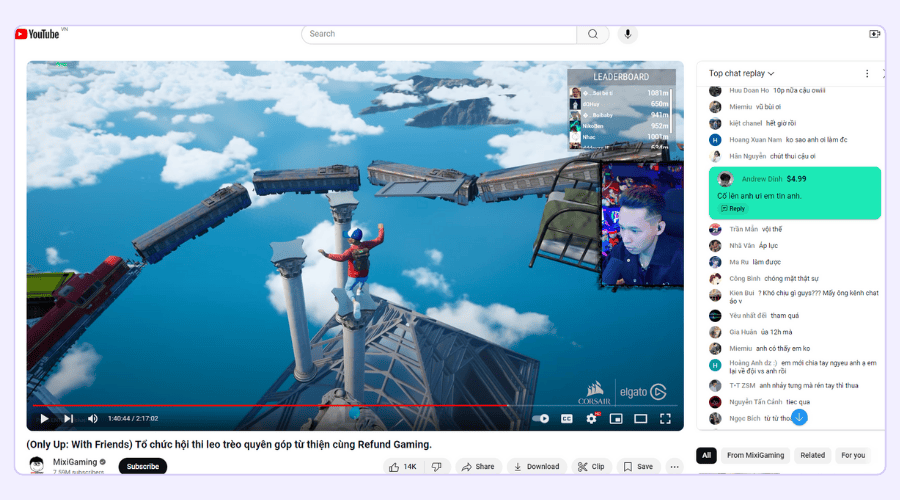
3. Cách tính tiền livestream trên YouTube như thế nào?
Khi livestream, nếu kênh của bạn đủ điều kiện tham gia Chương Trình Đối Tác YouTube (YPP), bạn có thể nhận doanh thu từ quảng cáo hiển thị trong buổi phát trực tiếp. Số tiền kiếm được phụ thuộc vào lượt xem, cách thức tương tác của người xem và từng hình thức kiếm tiền,...
Ví dụ: Trong khi livestream, người xem có thể trả tiền để làm nổi bật tin nhắn của họ trong phần chat. Số tiền bạn nhận được sẽ phụ thuộc vào số lượng và giá trị của các Super Chat mà người xem mua. YouTube sẽ giữ lại một phần (khoảng 30%) và phần còn lại sẽ thuộc về bạn.
4. Kỷ lục livestream YouTube Việt Nam là bao nhiêu?
Theo thống kê của YouTube, luồng trực tiếp trận đấu giữa Việt Nam và Curacao trong khuôn khổ King's Cup 2019 đã đạt kỷ lục hơn 1,87 triệu người xem đồng thời. Đây là con số ấn tượng, phá vỡ mọi kỷ lục trước đó của các luồng trực tiếp trên YouTube tại khu vực Đông Nam Á. Thành tích này thể hiện sự quan tâm đặc biệt của người hâm mộ Việt Nam và các quốc gia khác đối với đội tuyển bóng đá Việt Nam trong thời điểm đó.
Như vậy, qua bài viết này, chắc hẳn bạn đã có cái nhìn tổng quan về cách livestream trên YouTube một cách hiệu quả và chuyên nghiệp. Đừng ngần ngại khám phá thế giới đầy thú vị của livestream trên YouTube. Hãy tận dụng công cụ này để xây dựng cộng đồng, mở rộng phạm vi tầm nhìn, và làm nên những điều tuyệt vời. Chúc bạn thành công trong hành trình livestream và trở thành một người dẫn đầu với nội dung sáng tạo và độc đáo của riêng mình!
TUBRR hỗ trợ các nhà sáng tạo lan tỏa giá trị
Với cương vị đối tác chiến lược nằm trong hệ sinh thái WOA Media, TUBRR trải qua 10 năm kinh nghiệm kết nối và hợp tác bền vững cùng các nhà sáng tạo nội dung trên YouTube. Sở hữu mạng lưới rộng lớn và nằm trong hệ sinh thái đa dạng, TUBRR tự tin mang đến các giải pháp toàn diện cho các nhà sáng tạo.

Là một trong hai MCN hoàn chỉnh đầu tiên tại Việt Nam, TUBRR cung cấp đa dạng các loại hình dịch vụ chuyên nghiệp chất lượng cao dành cho các nhà sáng tạo bao gồm:
- Quản lý nhà sáng tạo
- Hỗ trợ và phát triển kênh
- Sản xuất nội dung phái sinh
- Phân phối âm nhạc trên nền tảng số
- Đăng ký bản quyền nhân vật
- Booking KOL, KOC
- Cung cấp các Workshop đào tạo cao cấp chia sẻ kiến thức về hoạt động sản xuất và kinh doanh trên nền tảng YouTube
Liên hệ ngay với TUBRR tại:
NEWSLETTER 
Đăng ký để không bỏ lỡ các bài viết hay và tin tức cập nhật mới mỗi tuần